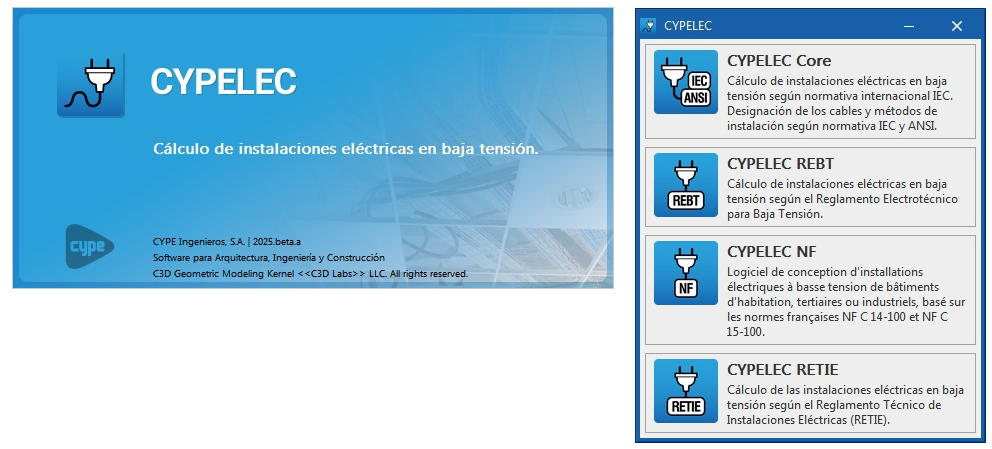Introducción
CYPELEC engloba los programas CYPELEC Core, CYPELEC REBT, CYPELEC NF y CYPELEC RETIE.
Cuando se inicia CYPELEC, se presenta una ventana de selección en la que se debe indicar la opción correspondiente a la normativa que se desea aplicar en el cálculo de la instalación eléctrica de baja tensión.
El programa permite abrir las obras de las versiones anteriores de CYPELEC Core, CYPELEC REBT, CYPELEC NF y CYPELEC RETIE.
Programas
CYPELEC Core
Permite realizar el cálculo de instalaciones eléctricas en baja tensión según la normativa internacional IEC. Los cables y métodos de instalación se designan según la normativa IEC y ANSI.

CYPELEC REBT
Permite realizar el cálculo de instalaciones eléctricas en baja tensión según el Reglamento Electrotécnico para Baja Tensión (REBT) de España.

CYPELEC NF
Permite realizar el cálculo de instalaciones eléctricas en baja tensión en base a la normativa francesa NF C 14-100 y NF C 15-100.

CYPELEC RETIE
Permite realizar el cálculo de instalaciones eléctricas en baja tensión según el Reglamento Técnico de Instalaciones Eléctricas (RETIE) de Colombia.